win7安装后鼠标键盘不能用怎么办
- 时间:2022年11月17日 09:59:29 来源:魔法猪系统重装大师官网 人气:9459
有网友反映自己用不习惯win10系统,因此便给电脑重装了win7,但是发现重装系统后鼠标键盘不能用,不知道win7鼠标键盘用不了怎么回事。下面就教下大家win7安装后鼠标键盘不能用怎么办的原因和解决方法。
工具/原料:
系统版本:windows7系统
品牌型号:戴尔xps系列(XPS13、XPS15)
一般重装win7系统后出现鼠标键盘用不了的情况多是因为win7没有3.0驱动导致,官方的Win7并不包含 XHCI USB3.0 的驱动,解决方法有以下:
方法一:尝试进带网络的安全模式内安装USB3.0驱动
1、重启电脑,期间按f8键(这时键盘应该能用),然后到高级启动选项下选择【带网络的安全模式】进入。
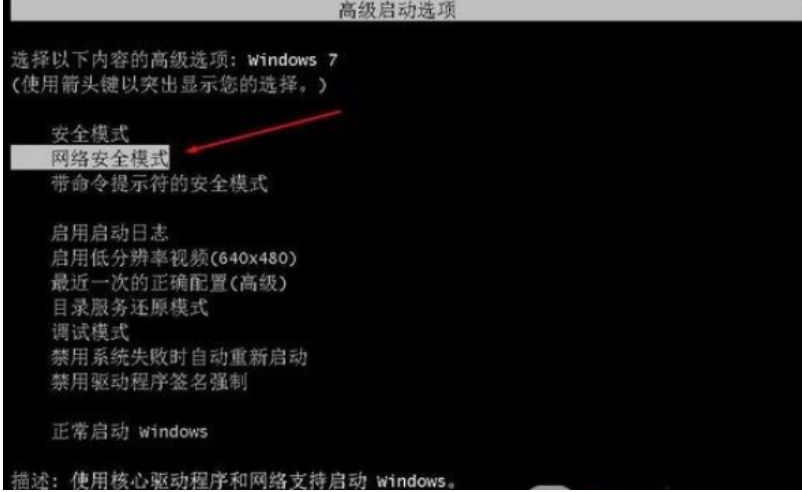
2、进入安全模式后打开win7系统自带的explore浏览器,搜索XHCI USB3.0 的驱动安装到电脑即可。或者简单些的,直接下载安装360驱动大师或者驱动精灵等软件修复安装驱动即可。
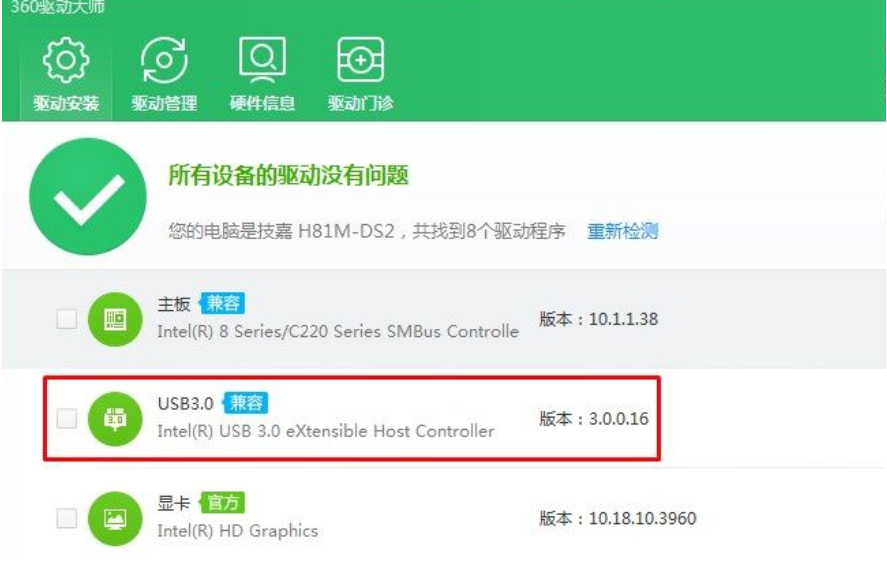
3、更新安装后,重启电脑正常进入win7系统后,鼠标应该就能用了。
总结:
以上便是win7重装系统后鼠标键盘不能用的原因和解决方法,有遇到类似问题的小伙伴可以参照教程解决。
win7安装,win7安装后鼠标键盘不能用,win7系统鼠标键盘用不了
上一篇:win7系统重装后连不上网怎么办
下一篇:重装系统win7的详细步骤和教程









